电脑的桌面背景怎么设置 如何更改电脑屏幕桌面背景图片
更新时间:2023-10-19 11:07:34作者:xiaoliu
电脑的桌面背景怎么设置,电脑的桌面背景是我们在使用电脑时经常看到的一张图片,它不仅能够美化我们的界面,还可以给予我们一种愉悦的视觉感受,有些朋友可能对于如何设置和更改电脑屏幕桌面背景图片感到困惑。这个过程非常简单。只需在桌面上点击鼠标右键,选择个性化,然后找到背景选项,即可进行更改。在这里我们可以选择系统自带的壁纸,或者自己选择喜欢的图片作为桌面背景。无论是风景、明星还是自己拍摄的照片,都可以成为我们电脑桌面的背景。这样每次打开电脑时,都能看到自己喜欢的图片,给予我们一个舒适和愉悦的工作或学习环境。
方法如下:
1.右键桌面空白处,如图点击“个性化”,随后如图点击左下方“桌面背景”。也可以点击电脑桌面左下方开始菜单-控制面板-显示-个性化来进入设置界面。

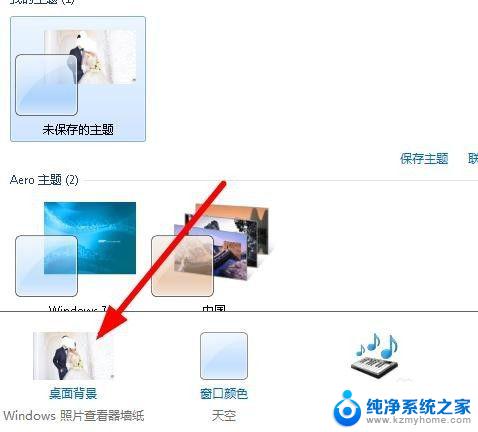
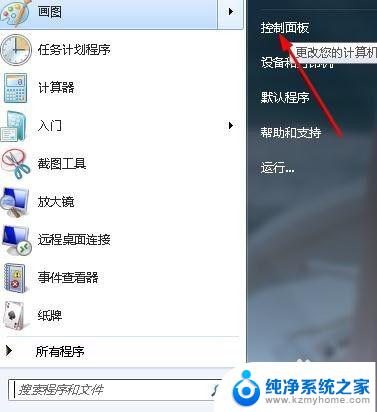
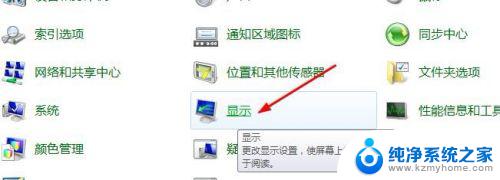
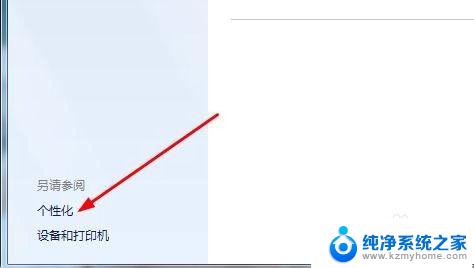
2.如图箭头所指显示的便是当前桌面背景,我们如图点击上方的“图片位置”右侧的倒三角。
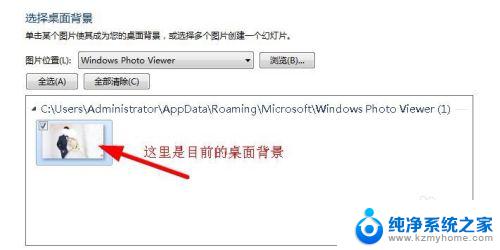
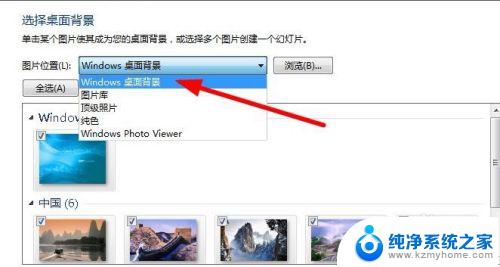
3.点击第一个“windows桌面背景”,下面显示的图片便是系统自带的背景图。没有喜欢的可以依次往下点击图片库、顶级照片、纯色等,每个选项下面都有相对应的图片可以作为背景图。
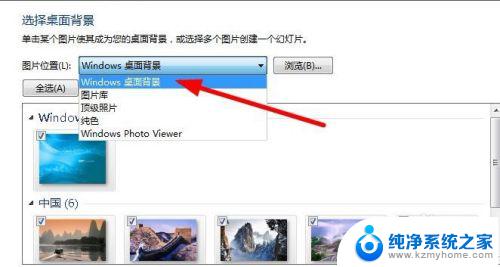
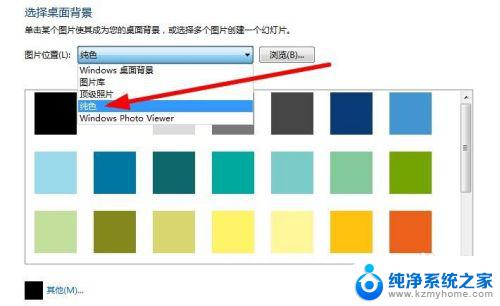
4.如果想用自己的图片做桌面背景,则如图点击图片位置右侧的“浏览”。
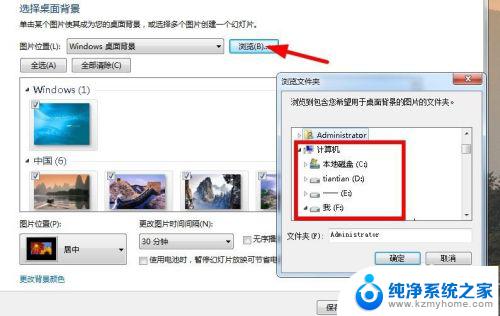
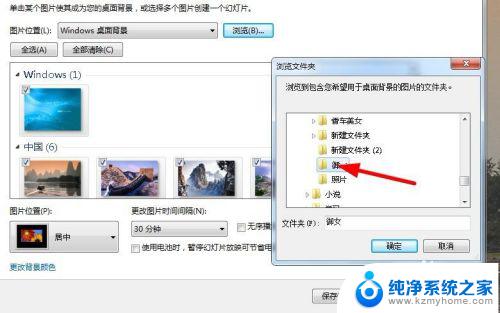
5.选择自己的图片文件后点击确定,这样选择的图片就显示在下方区域了。点击某张图然后点击右下方的“保存修改”即可成功设置为桌面。
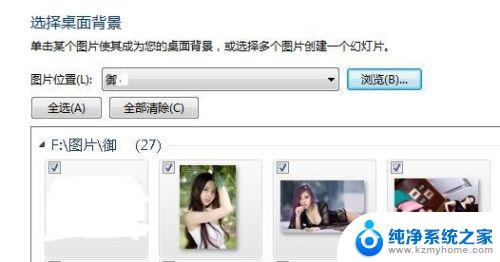
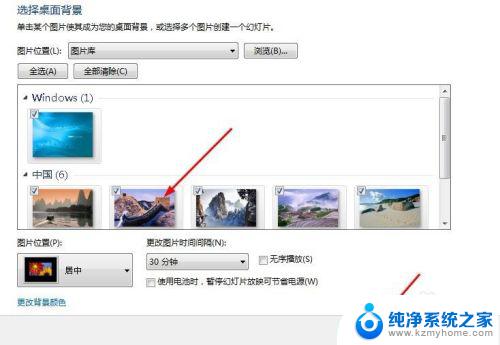
以上就是电脑桌面背景设置的全部内容,如果你遇到这种情况,可以按照小编的操作进行解决,方法简单快速,一步到位。
电脑的桌面背景怎么设置 如何更改电脑屏幕桌面背景图片相关教程
- 电脑桌面背景在哪里设置 如何在Windows 10中更改桌面背景
- 电脑怎么取消桌面背景 电脑如何关闭桌面背景设置
- 更改背景图片 windows 10 Windows 10如何选择桌面背景图
- 电脑显示器背景图片怎么设置 电脑桌面壁纸设置教程
- 手机桌面背景怎么换 手机如何更换桌面壁纸图片
- 电脑上桌面壁纸怎么换 笔记本电脑如何设置桌面背景壁纸
- 联想电脑如何更换壁纸 联想笔记本电脑如何更改桌面背景
- 电脑背景图片怎么换 电脑桌面壁纸更换方法
- 苹果电脑换桌面 MacBook苹果电脑如何更换桌面背景
- 电脑桌面壁纸怎么设置自己照片 如何将电脑桌面背景换成自己喜欢的图案
- ps删除最近打开文件 Photoshop 最近打开文件记录清除方法
- 怎么删除邮箱里的邮件 批量删除Outlook已删除邮件的方法
- 笔记本电脑的麦克风可以用吗 笔记本电脑自带麦克风吗
- thinkpad没有蓝牙 ThinkPad笔记本如何打开蓝牙
- 华为锁屏时间设置 华为手机怎么调整锁屏时间
- 华为的蓝牙耳机怎么连接 华为蓝牙耳机连接新设备方法
电脑教程推荐
- 1 笔记本电脑的麦克风可以用吗 笔记本电脑自带麦克风吗
- 2 联想电脑开机只显示lenovo 联想电脑开机显示lenovo怎么解决
- 3 如何使用光驱启动 如何设置光驱启动顺序
- 4 怎么提高笔记本电脑屏幕亮度 笔记本屏幕亮度调节方法
- 5 tcl电视投屏不了 TCL电视投屏无法显示画面怎么解决
- 6 windows2008关机选项 Windows server 2008 R2如何调整开始菜单关机按钮位置
- 7 电脑上的微信能分身吗 电脑上同时登录多个微信账号
- 8 怎么看电脑网卡支不支持千兆 怎样检测电脑网卡是否支持千兆速率
- 9 荣耀电脑开机键在哪 荣耀笔记本MagicBook Pro如何正确使用
- 10 一个耳机连不上蓝牙 蓝牙耳机配对失败